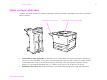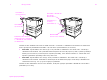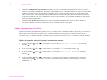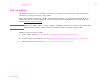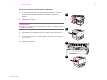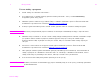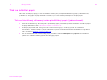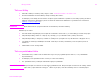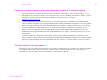HP LaserJet 9000 series printer User Guide
2 Úkony při tisku 47
Tisk na obálky
Tisk na obálky z programu
1 Vložte obálky do volitelného zásobníku 1.
2 V programu nebo v ovladači tiskárny vyberte volitelný zásobník 1 nebo položku Automaticky.
Popřípadě vyberte zdroj papíru.
3 Nastavte správnou velikost a typ obálek. Údaje o obálkách naleznete v příručce Úvod na disku CD
dodávaném s výrobkem nebo na adrese www.hp.com/cposupport/
.
4 Pokud program automaticky neurčí formát obálek, vyberte možnost orientace stránky Na výšku.
VAROVÁNÍ Chcete-li předejít uvíznutí papíru v tiskárně, neodebírejte a nevkládejte obálky po započetí tisku.
5 Nastavte okraje v rozmezí do 15 mm od hran obálky. Nejlepší kvality tisku dosáhnete, nastavíte-li okraje
pro zpáteční adresu a adresu příjemce (uvádíme typické okraje pro adresy na obálkách typu
Commercial #10 a DL). Vyvarujte se tisku přes oblast, kde jsou na zadní straně obálky slepeny tři
chlopně.
6 Informace o tisku v závislosti na typu a formátu papíru naleznete v příručce Úvod na disku CD
dodávaném s výrobkem nebo na adrese www.hp.com/cposupport/
.
7 Jako výstupní umístění vyberte standardní výstupní přihrádku (výchozí nastavení). Pokud tisknete na
obálky s výstupem do odkládacího zásobníku nebo do sešívačky s odkládacím zásobníkem, budou
obálky směrovány do přihrádky lícem nahoru, která je součástí tohoto příslušenství.
8 Po dokončení tisku vraťte páčky fixační jednotky do dolní polohy.
VAROVÁNÍ Jestliže před tiskem na standardní typy papíru nevrátíte páčky do dolní polohy, může být výsledkem
špatná kvalita tisku.